Présentation
Commander One est un gestionnaire de fichiers à double panneau pour Mac OS avec client FTP/FTPS/SFTP intégré. Bien que le client FTP soit une fonctionnalité payante, ses options de base sont gratuites et la fonctionnalité payante est à votre disposition pour un essai gratuit de 15 jours. Commander One est essentiellement une solution de gestion de fichiers, et il améliore considérablement la fonctionnalité FTP en offrant un moyen pratique de travailler avec la structure de fichiers FTP. Grâce à l'interface à double panneau, vous pouvez même connecter plusieurs serveurs FTP à la fois et transférer directement vos informations de l'un à l'autre, sans les copier sur un Mac local.
Installation du Commandant Un
– Téléchargez un programme d'installation gratuit pour Commander One ici.
– Montez l'image DMG sur votre Mac et faites glisser l'icône Commander One vers le dossier ~/Applications.
Comment se connecter au FTP avec Commander One
Lancez Commander One à partir du répertoire ~/Applications ou du Dock Mac OS.

Un exemple de l'icône Commander One sur le dock de l'application
Accédez au menu Connexions FTP à partir de la barre d'outils ou du menu Aller → Se connecter au serveur, ou utilisez le raccourci clavier correspondant (def. ⌘K).
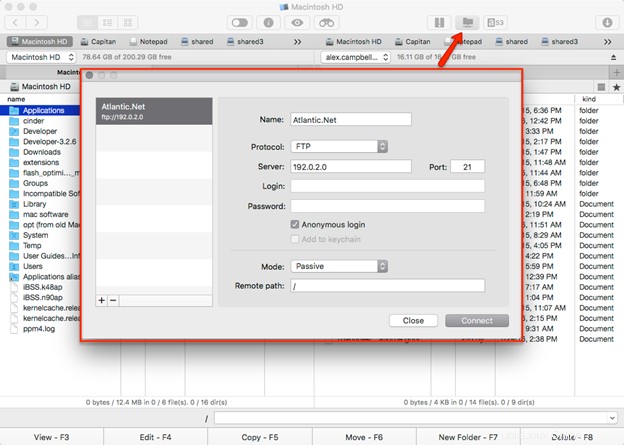
Un exemple d'endroit où cliquer pour les connexions FTP
Appuyez sur le bouton "+" pour ajouter une nouvelle connexion FTP à la liste.
Donnez à votre connexion un nom de notre choix.
Choisissez un protocole :FTP simple, FTP sur SSH et FTP sécurisé avec SSL.
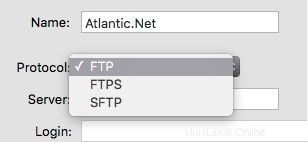
Un exemple de choix de FTP
Dans le champ "Serveur", entrez l'adresse IP de votre serveur hébergé ou nom de domaine.
Saisissez vos identifiants de connexion dans les champs "Connexion" et "Mot de passe". Si le serveur le permet, vous pouvez utiliser l'accès anonyme.
Spécifiez si vous souhaitez stocker votre ID utilisateur dans le trousseau Mac OS.
Choisissez le mode FTP passif ou actif et le répertoire personnel pour la connexion.
Maintenant, appuyez sur le bouton "Connecter" et votre serveur sera affiché comme un lecteur monté dans la fenêtre Commander One. Vous pouvez le sélectionner dans l'un ou l'autre panneau, ou les deux simultanément pour optimiser le flux de travail.
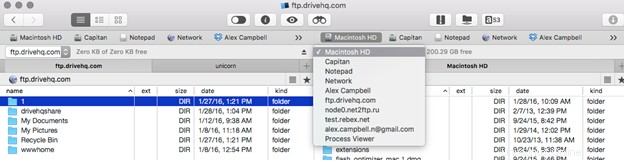
Un exemple du flux de travail Commander One
Commander One permet de transférer et de modifier des fichiers via FTP, ainsi que de modifier les autorisations des fichiers directement sur un serveur Web.
Atlantique.Net
Atlantic.net propose un hébergement VPS ainsi que des services d'hébergement de serveurs gérés qui incluent une couche de services gérés essentiels à vos forfaits d'hébergement. Contactez-nous dès aujourd'hui pour plus d'informations.